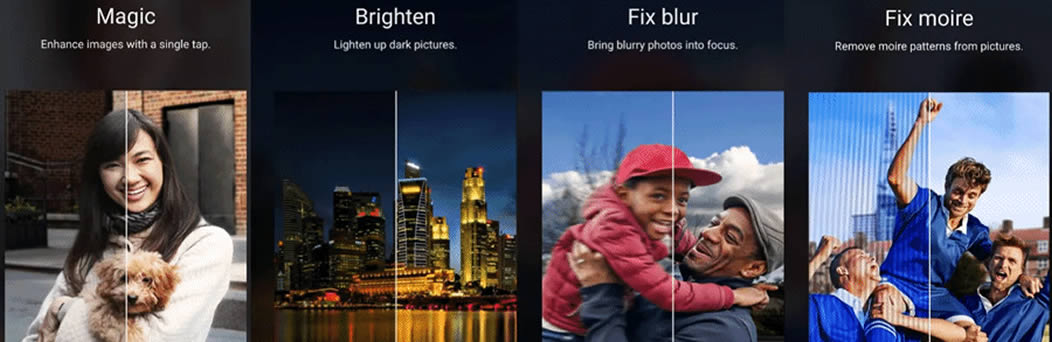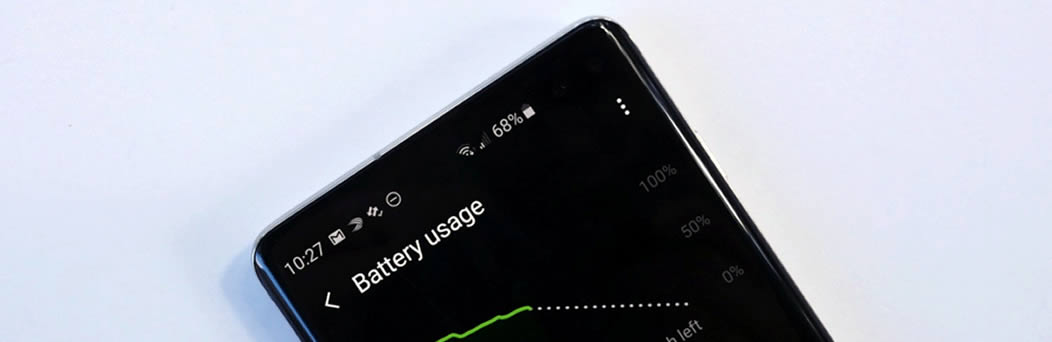
Comment améliorer l'autonomie de la batterie du Samsung Galaxy S10 ?
Smartphone haut de gamme et ancien porte étendard de la marque sud coréenne Samsung au cours de l'année 2019, le Galaxy S10 est un superbe appareil aux finitions exemplaires et aux caractéristiques techniques impressionnantes. Le combiné arbore un magnifique écran Dynamique Amoled d'une diagonale de 6.1 pouces avec une définition Quad HD+ de 3040 x 1440 Pixels pour une densité qui monte à 550 ppi. En dessous du panneau d'affichage, la puce Exynos 9 Series 9820 anime le téléphone en se basant sur un processeur à huit cœurs d'une fréquence de 2.73 GHz. Pour épauler le chipset le GPU ARM Mali-G76 MP12 et une mémoire RAM de 8 Go. Pour alimenter cette solide configuration, le constructeur a opté pour une batterie d'une capacité de 3400 mAh compatible avec la charge rapide et sans fil. Cette pile au Lithium-ion propose également la charge inversée.
Si vous rencontrez des problèmes d'autonomie de la batterie sur votre Samsung Galaxy S10, il faudra suivre quelques étapes pour identifier la cause de ces dysfonctionnement. En ce qui concerne les soucis d'autonomie de la batterie, il n'y a pas de solution spécifique. Dans la plupart des cas, l'utilisateur devra suivre quelques recommandations d'usage pour augmenter la longévité de la cellule.
Dans ce guide Trucs et Astuces, Best Price Market vous propose quelques solutions qui vous aiderons à améliorer la durée de vie de la batterie de votre Galaxy S10 afin que vous puissiez l'utiliser plus longtemps qu'auparavant sans passer par la recharge.
Tant que le combiné ne présente aucun signe de dommage physique, les soucis d'autonomie de la pile peuvent être résolus en suivant certaines procédures de base. Voici les choses que vous pouvez faire pour que votre téléphone tienne plus longtemps.
Vérifier l'utilisation de la batterie
Dans la plupart des cas, les problèmes avec l'autonomie de la batterie sur les appareils tournant sous Android sont causés par des applications. Les appareil Samsung sont équipés d'un outil très pratique pour suivre la façon dont les applications consomment l'énergie sur une période de temps donnée. Cette fonction " Utilisation de la batterie " est accessible dans les Paramètres. Donc la première des choses à faire, est d'aller vérifier s'il y a une Appli qui consomme plus d'énergie qu'elle ne devrait.
Les applications ou les widgets ne sont pas nécessairement corrompus s'ils consomment trop d'énergie pendant une certaine période ou tout le temps. Les applications de réseaux sociaux ont tendance à être les plus énergivores, car elles vérifient souvent les mises à jour à distance. Si vous utilisez des applications comme Facebook, Instagram, WhatsApp..., une ou plusieurs d'entre elles peuvent figurer en haut de la liste d'utilisation de la batterie.
Si il existe des applications qui ne sont pas souvent utilisées sur le Galaxy S10 mais qui restent en haut de la liste, cela n'est pas normal ! Il faut vérifier si les Applis en question n'ont une mauvaises réputations. En général, ce type de d'applications peuvent être constamment exécutées en arrière-plan, donc s'il y a une application inconnue, il faudra la désinstaller immédiatement.
Pour vérifier l'utilisation de la batterie :
Aller dans Paramètres > Entretien de l'appareil > Batterie, puis sur Utilisation de la batterie.
Vérifier la liste.
Redémarrer l'appareil
Il arrive parfois que le simple redémarrage d'un Smartphone aide à améliorer l'autonomie de la batterie. Certains bugs assez mineurs peuvent affecter la gestion de l'alimentation et ralentir certaines routines du système. Dans certains cas, le redémarrage de l'appareil suffit à résoudre le problème. Pour commencer, il faut redémarrer normalement en appuyant sur le bouton d'allumage pour accéder au menu de démarrage. Ensuite, appuyer sur l'icone Redémarrer puis vérifier si tout est rentré dans l'ordre.
Il est également possible de procéder à un redémarrage forcé pour simuler le retrait de la batterie. Pour ce faire, appuyer simultanément sur la touche diminution de volume et le bouton d'allumage pendant quelques secondes jusqu'à ce que l'écran s'allume.
Le fait de redémarrer le Samsung S10 régulièrement au moins une fois par semaine peut être très bénéfique. Il est même possible de configurer le combiné pour qu'il redémarre automatiquement. Pour ce faire :
Aller dans Paramètres > Entretien de l'appareil.
Appuyer sur les 3 points en haut, puis sélectionner " Redémarrage automatique ".
Effacer la partition cache
Le système Android est conçu pour fonctionner de manière transparente, du moins en théorie. En réalité, le système Google est bien trop complexe pour fonctionner sans aucun dysfonctionnement. L'une des raisons les plus connues pour laquelle un mobile peut être ralenti ou avoir un problème d'autonomie de batterie irrégulière peut être du à un cache système corrompu.
Pour éliminer cette possibilité il faut supprimer les données de la partition cache :
Éteindre le Smartphone et maintenir enfoncées les touches volume haut et Bixby, puis maintenir enfoncé le bouton d'allumage.
Lorsque le logo Android apparait à l'écran, tout relâcher.
Appuyer plusieurs fois sur la touche diminution de volume pour mettre "effacer la partition de cache" en surbrillance.
Appuyer sur le bouton d'allumage pour sélectionner.
Appuyer sur la touche diminution de Volume jusqu'à ce que " oui " soit en surbrillance et enfoncer le bouton d'allumage.
Lorsque l'effacement de la partition cache est terminé, " Redémarrer le système maintenant " est mis en surbrillance.
Appuyer sur le bouton d'allumage pour redémarrer l'appareil.
Vérifiez si le problème persiste.
Désactiver les fonctions réseau
Le fait de désactiver des fonctions réseau telles que le GPS (localisation), le Bluetooth, le Wi-Fi ou les données mobiles peut aider à prolonger l'autonomie de l'accumulateur au Lithium. Par exemple, si vous utilisez régulièrement les données mobiles pour la connexion Internet, vous devriez envisager de passer au wifi si possible. Si vous êtes chez vous, désactivez les données mobiles et utilisez le Wi-Fi à la place. Cela devrait réduire considérablement l'utilisation de la batterie, surtout si vous n'utilisez pas l'appareil la nuit. Désactivez également le Bluetooth et le GPS si vous ne vous en servez pas.
Certaines applications en cours d'exécution peuvent nécessiter une connexion Internet régulière pour obtenir des mises à jour. Cela signifie que le GPS ou le Bluetooth peuvent fonctionner sans que l'utilisateur du Galaxy S10 ne le sache. C'est pour cela qu'il faut toujours vérifier manuellement que les fonctions réseau sont désactivées.
Baisser la luminosité de l'écran du Galaxy S10
Une autre façon d'économiser la batterie consiste à maintenir la luminosité de l'écran au minimum. Si vous êtes un utilisateur invétéré de votre Galaxy S10, cela signifie que vous allumez votre Smartphone plus d'une centaine de fois par jour, et l'écran doit être l'une des principales raisons de la décharge rapide de la batterie.
Il peut y avoir de nombreuses raisons pour lesquelles nous utilisons notre mobile, mais la plupart d'entre elles impliquent de vérifier les notifications, l'heure, les messages... Une fois que nous avons fini d'utiliser l'appareil, l'écran peut rester allumé pendant quelques minutes supplémentaires en fonction de l'option de minuterie. Cela implique que le combiné perd inutilement de l'énergie. Éteindre l'écran immédiatement peut économiser la pile de manière significative.
Plus important encore, il est important de réduire la luminosité de l'afficheur. Essayer de réduire l'intensité de l'écran au niveau confortable le plus bas. Pour ce faire :
Aller dans Paramètres > Affichage > Luminosité et maintenir la luminosité de l'écran entre 30 et 40%. Nous suggérons également de désactiver la luminosité adaptative. Cette fonctionnalité n'est vraiment pas nécessaire et il est toujours possible de modifier manuellement la luminosité de la dalle si nécessaire.
Pour désactiver la luminosité adaptative, accédez à Paramètres > Affichage > Luminosité > désactiver la luminosité adaptative.
Utiliser le mode d'économie d'énergie
Si la batterie arrive à un seuil de charge critique, il existe un moyen très efficace de la prolonger au maximum. Il faudra passer en mode " économie d'énergie ". Il existe quatre modes d'alimentation dans les paramètres et deux d'entre eux sont de très bonnes options dans le cas ou nous devons utiliser notre Galaxy S10 pour les fonctions basiques.
Selon l'option choisie, il peut y avoir des changements drastiques en ce qui concerne la luminosité et la résolution de l'écran. Pour accéder au mode " économie d'énergie " :
Aller dans les Paramètres > Entretien de l'appareil > Batterie, puis sur Mode d'alimentation.
Si vous choisissez l'économie d'énergie moyenne, ces éléments seront implémentés :
Données d'arrière-plan restreintes
AoD désactivé
Vitesse du processeur limitée à 70 %
Luminosité de l'écran réduite de 10 %
Résolution d'écran changée en FHD.
Dans le cas ou vous sélectionnez : économie d'énergie maximale, ces éléments seront impactés : Données d'arrière-plan restreintes
AoD désactivé
Vitesse du processeur limitée à 70 %
Luminosité de l'écran réduite de 10 %
Résolution d'écran changée en HD